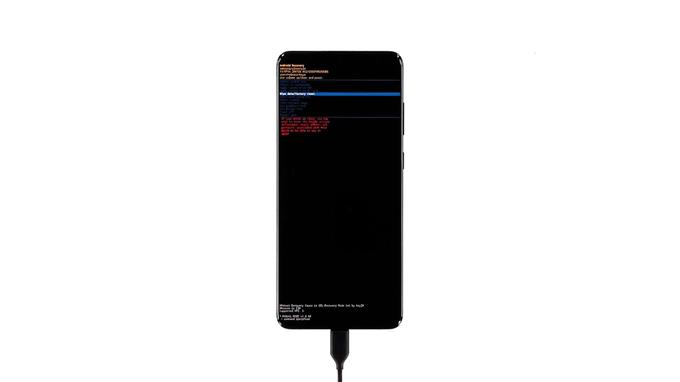이 튜토리얼에서는 Galaxy A51을 하드 리셋하는 방법과 휴대전화가 복구 모드로 부팅되지 않는 경우 문제를 해결하는 방법을 보여줍니다. 문제가 발생하기 시작하면 휴대전화를 절약할 수 있으므로 이러한 절차를 배우는 것이 중요합니다. 자세히 알아보려면 계속 읽으십시오.
하드 리셋은 기본적으로 공장 초기화와 동일하지만 다르게 수행됩니다. 휴대전화를 복구 모드로 실행하기만 하면 휴대전화의 모든 데이터를 지울 수 있습니다.
하드 리셋 A 갤럭시 A51
휴대 전화가 더 이상 성공적으로 부팅되지 않으면 하드 리셋이 수행되는 경우가 많습니다. 그러나 여전히 기기에 액세스할 수 있다면 휴대전화에서 Google 계정을 제거하여 초기화 보호를 비활성화하는 것이 좋습니다. 준비가 되면 다음 단계에 따라 하드 리셋을 수행하십시오.
1. 장치를 완전히 끕니다. 전원이 꺼졌다는 신호로 가볍게 진동해야 합니다.
2. 볼륨 크게 버튼과 전원 키를 8초 동안 길게 누릅니다. 로고가 표시되면 두 키에서 손을 떼고 전화기가 복구 모드로 들어갈 때까지 기다리십시오.
3. 볼륨 로커를 사용하여 ‘데이터 초기화 초기화’ 옵션을 강조 표시한 다음 전원 키를 눌러 선택합니다.
4. 볼륨 작게 버튼을 한 번 눌러 공장 초기화를 강조 표시한 다음 전원 키를 다시 눌러 선택합니다.
5. 이제 휴대전화가 데이터 파티션을 포맷합니다. 완료되면 전원 키를 눌러 재부팅하십시오.
휴대전화 재부팅이 완료되면 다시 설정하라는 메시지가 표시됩니다. 따라서 Galaxy A51을 올바르게 설정하는 데 시간을 할애하십시오.
장치를 복구 모드로 재부팅하는 데 어려움을 겪는 사용자의 경우 다음 단계를 따르십시오.
- 전화기를 완전히 끕니다.
- 헤드셋을 전화기에 연결합니다. 어떤 이유로 Android 11이 설치된 모든 Samsung 장치는 헤드셋을 연결하지 않으면 더 이상 복구 모드로 부팅할 수 없습니다.
- 헤드셋이 연결되면 로고가 표시될 때까지 볼륨 크게 버튼과 전원 키를 길게 누릅니다.
그리고 그것은 거의 그것입니다! 이제 복구 모드에서 실행되어야 하며 하드 리셋을 진행할 수 있습니다.
이 간단한 튜토리얼 비디오가 도움이 되기를 바랍니다.
YouTube 채널을 구독하여 지원해 주세요. 읽어 주셔서 감사합니다!
관련 게시물:
- Samsung Galaxy A51에서 Google 계정을 제거하는 방법
- Samsung Galaxy A51에서 휴대용 핫스팟을 설정하는 방법
- Samsung Galaxy A51에서 설정을 재설정하는 방법